Reklama
 Ak to zistíte Windows 8 nie je celkom váš šálka čaju Skutočne sme ho použili - čo si MakeUseOf myslí o Windows 8?Ak ste ešte nenainštalovali systém Windows 8; nebojte sa, my sme autori technológií - je našou úlohou tieto veci vyskúšať za vás. Pomerne málo zamestnancov MakeUseOf vrátane mňa sa vrhlo a ... Čítaj viac , a nemáte reálnu cestu k downgrade, môže byť dobré duálne spustiť Linux s alternatívnym operačným systémom, ktorý môžete použiť. Pre väčšinu ľudí je používanie Ubuntu vynikajúcou voľbou kvôli popularite, výberu softvéru, hardvérovej podpore a ľahkému používaniu. Ak však chcete spustiť duálne spustenie, musíte urobiť niekoľko vecí, kým budete pripravení na inštaláciu systému Linux.
Ak to zistíte Windows 8 nie je celkom váš šálka čaju Skutočne sme ho použili - čo si MakeUseOf myslí o Windows 8?Ak ste ešte nenainštalovali systém Windows 8; nebojte sa, my sme autori technológií - je našou úlohou tieto veci vyskúšať za vás. Pomerne málo zamestnancov MakeUseOf vrátane mňa sa vrhlo a ... Čítaj viac , a nemáte reálnu cestu k downgrade, môže byť dobré duálne spustiť Linux s alternatívnym operačným systémom, ktorý môžete použiť. Pre väčšinu ľudí je používanie Ubuntu vynikajúcou voľbou kvôli popularite, výberu softvéru, hardvérovej podpore a ľahkému používaniu. Ak však chcete spustiť duálne spustenie, musíte urobiť niekoľko vecí, kým budete pripravení na inštaláciu systému Linux.
Niekoľko vedľajších poznámok: ako môže naznačovať názov tohto článku, tento článok sa týka inštalácie Ubuntu po tom, čo je Windows 8 už v počítači. Inštalácia akejkoľvek verzie systému Windows po inštalácii Ubuntu si bude vyžadovať iný proces, ktorý tu nebude uvedený. Tieto pokyny môžu byť navyše použité na akúkoľvek inú distribúciu založenú na Ubuntu bez akýchkoľvek úprav.
Distribúcie, ktoré nie sú založené na Ubuntu, je možné nainštalovať týmto spôsobom aj s malými úpravami pokynov. Pri týchto distribúciách je najlepšie skontrolovať dokumentáciu projektu, či neobsahuje oficiálne pokyny, ale mal by sa použiť podobný postup.
Stiahnite si a napaľujte Ubuntu
Ak ste tak ešte neurobili, pokračujte a stiahnite si kópiu najnovšej verzie Ubuntu (13.04 Ubuntu 13.04: Čo je nové v raring ringtail? [Linux]25. apríla bola vydaná najnovšia verzia jednej z najpopulárnejších distribúcií Linuxu - Ubuntu 13.04 s kódovým označením „Raring Ringtail“. Na rozdiel od predchádzajúcich vydaní Ubuntu, 13.04 neprináša mimoriadne nové vizuálne prvky, ktoré ... Čítaj viac v čase písania tohto textu) a nezabudnite sa ubezpečiť, že 64-bitovú verziu získavate namiesto 32-bitovej verzie, pretože sa dodáva s podporou EFI, ak ju potrebujete. Po stiahnutí vypálte súbor ISO na DVD alebo Jednotka USB Flash.
Teraz môžete nainštalovať Ubuntu dvoma rôznymi spôsobmi - jednoduchý, automatizovaný spôsob, ktorý sa postará o všetko za vás, alebo manuálny proces, ktorý vám dáva väčšiu kontrolu.
Jednoduchý spôsob

Naštartujte počítač pomocou nového média Ubuntu. Inštalátor prišiel tak ďaleko, že je toho veľmi málo, čo musíte urobiť sami. Po dokončení načítania média sa zobrazí otázka, či chcete vyskúšať alebo nainštalovať Ubuntu. Vyberte si svoj ľavý jazyk a kliknite na Inštalácia. Teraz by ste mali mať možnosť zvoliť si „Nainštalujte Ubuntu vedľa nich“, Ktoré na vašom počítači vykonajú všetky potrebné zmeny, aby sa vytvoril priestor pre Ubuntu a nainštaloval sa správne vo vašom systéme, bez ohľadu na to, či bude inštalovať operačné systémy v starom režime BIOS alebo v novom Režim EFI.
Skôr ako inštalátor potvrdí zmeny na disku, spýta sa vás, ako chcete rozdeliť pevný disk medzi týmito dvoma operačnými systémami, tak urobte toto rozhodnutie tak, ako budete chcieť, a pokračujte s inštalácie.
Manuálna cesta
Najprv musíte najprv na pevnom disku uvoľniť miesto pre inštaláciu Ubuntu. Aj keď váš pevný disk pravdepodobne zobrazuje voľné miesto vo vašom oddiele Windows, skutočne ho budete potrebovať zmenšiť samotný oddiel, aby sa vytvoril potrebný priestor na vytvorenie oddielu Ubuntu.
Existujú dva spôsoby, ako to urobiť - pomocou nástrojov na správu diskov Windows (ktoré nájdete kliknutím pravým tlačidlom myši na „počítačový“V ponuke Štart a výberom položky Spravovať(potom sa pozrite do ľavého panela) alebo pomocou nástroja na vytváranie oddielov, ako je GParted v prostredí Ubuntu Live.

Vo všeobecnosti nájdete na pevnom disku dva alebo tri oddiely - všetky súvisia s inštaláciou systému Windows. Jednoducho zmenšite najväčšiu z týchto oddielov o toľko miesta, koľko chcete dať inštalácii Ubuntu. Tento oddiel zmenšujete, pretože ďalšie dva súvisia so zavádzacím procesom systému Windows a nemali by sa nijakým spôsobom meniť. Po zmenšení oddielu nemusíte vytvárať nové oddiely pre svoju inštaláciu v systéme Linux, pretože potrebné oddiely vytvoríte v inštalátore Ubuntu.
Spustite počítač z média Ubuntu a vyberte inštaláciu operačného systému. Nezabudnite, či ste pri načítaní médií videli fialovú obrazovku s malou ikonou klávesnice v dolnej časti alebo čiernobielu ponuku výberu, čo je dôležité neskôr. Na otázku, ako prideliť priestor, sa rozhodnite urobiť „Niečo iné”. Otvorí sa obrazovka editora oddielov, kde môžete vytvoriť oddiely. Bude potrebné vytvoriť 1-2 oddiely, v závislosti od vášho systému a vašich vlastných preferencií.
Zavádzanie systému BIOS
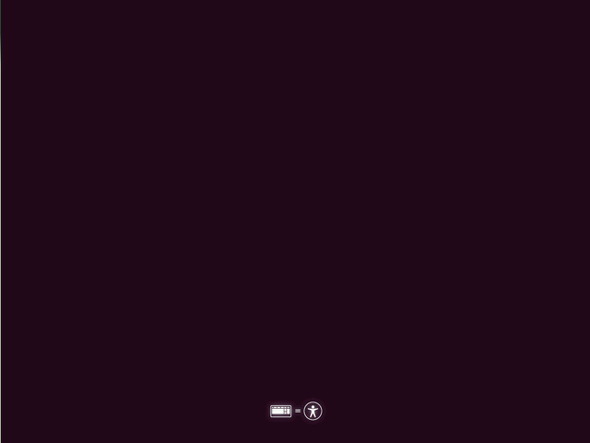
Ak ste počas načítavania média videli fialovú obrazovku, váš systém na zavedenie média použil starý systém BIOS. V rámci prideleného priestoru môžete vytvoriť oddiel Linux (najlepšie ext4) a nastaviť jeho bod pripojenia na root („/“). Ak chcete mať odkladací oddiel (ktorý slúži ako miesto pre údaje uložené v pamäti RAM na prechod do režimu hibernácie alebo ako prepadový kontajner), môžete na ich vytvorenie ponechať dostatok miesta. Dobrým pravidlom je, že odkladací oddiel bude dvakrát taký veľký ako nainštalované množstvo pamäte RAM.
Nezabudnite tiež na to, že ak budete mať viac ako štyri oddiely, musíte najprv vytvoriť rozšírený oddiel, ktorý pokrýva celé nepridelené miesto na pevnom disku pred vytvorením oddielov Linux a výmena v rámci rozšíreného partition. Keď to urobíte, pokračujte so zvyškom inštalácie. Ubuntu nainštaluje GRUB do vášho MBR, čo vám umožní vybrať si medzi Ubuntu a Windows pri každom štarte.
EFI Boot
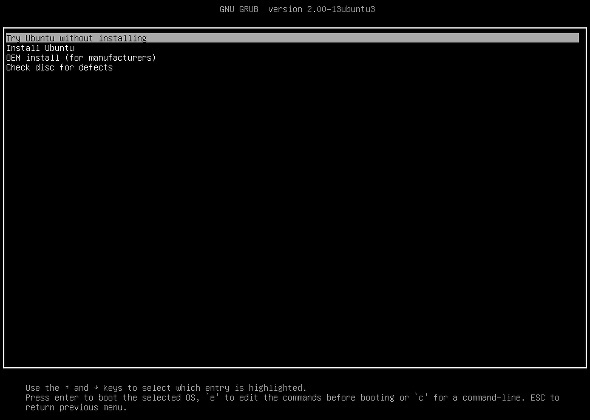
Ak ste videli výberovú čiernobielu obrazovku, váš systém použil systém EFI na zavedenie média. Zvoľte si postup “Niečo iné“Pri otázke, ako prideliť priestor. Pravdepodobne budete chcieť znova použiť oddiel EFI systému Windows, pretože oddiely EFI musia byť na začiatku pevného disku a jeho použitie pre Ubuntu tiež neničí obsah potrebný na zavedenie systému Windows. Oddiel EFI by mal byť naformátovaný na FAT32 a obvykle iba s veľkosťou 100 MB.
Túto veľkosť môžete zvýšiť na 200 MB, ak si želáte prejsť zápasom, keď musíte presunúť ostatné oddiely z cesty, aby ste vytvorili miestnosť. Potom vyberte oddiel EFI a urobte jeho bod pripojenia /boot/efi ak ešte nie je.
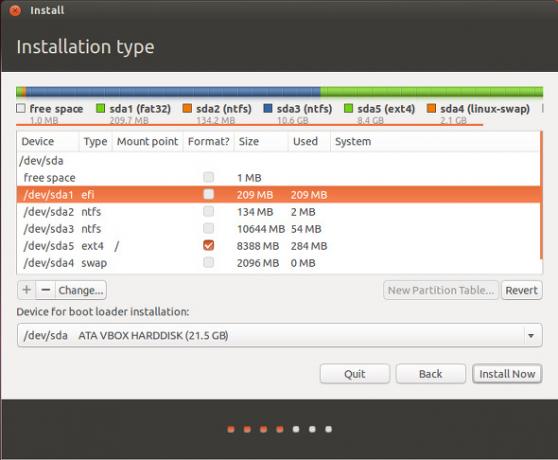
Potom pokračujte vo vytváraní Linuxových oddielov (a podľa potreby ich vymieňajte) a dokončite inštaláciu. Nainštaluje sa EFI verzia GRUB, ktorá vám umožní vybrať si medzi Windows a Ubuntu počas každého bootovania.
Riešenie problémov a záver
Tieto tipy by vám mali pomôcť pri duálnom zavádzaní Windows 8 a Ubuntu. Pravdepodobnosť výskytu akýchkoľvek problémov je veľmi nízka, ale môžete sa k článku vyjadriť v prípade akýchkoľvek otázok. Jediným problémom je, ak pri pokuse o zavedenie inštalačného média Ubuntu dostanete chybu „Secure Boot“ alebo „signature“. Ak sa tak stane, budete musieť ísť do systému BIOS systému a vypnúť možnosť Secure Boot. Ďalšie riešenia problémov nájdete v tomto článku inštalácia systému Linux na počítači so systémom Windows 8 Ako nainštalujem Ubuntu na nový počítač so systémom Windows 8?Zavedenie osobných počítačov s predinštalovaným systémom Windows 8 tiež prinieslo kontroverznú úpravu pod kapotou - Secure Boot. Secure Boot je technológia, ktorá je súčasťou každého nového počítača so systémom Windows ... Čítaj viac .
Ak ste pre Ubuntu nováčikom, vyskúšajte našu skvelú verziu Sprievodca Ubuntu pre začiatočníkov Ubuntu: Príručka pre začiatočníkovZaujíma vás Ubuntu, ale nie ste si istí, kde začať? Všetko, čo by ste mohli potrebovať, aby ste mohli začať s najnovšou verziou Ubuntu, je tu, napísané ľahko zrozumiteľnou jednoduchou angličtinou. Čítaj viac !
Spúšťate duálne Windows a Ubuntu? Aký je váš názor na EFI vs. BIOS? Dajte nám vedieť v komentároch!
Obrázok Kredit: Ubuntu Wiki
Danny je senior na University of North Texas, ktorý má všetky aspekty softvéru s otvoreným zdrojom a Linuxu.